本記事では、Appleの「AirTag(エアタグ)」の使い方についてまとめました。
AirTagの使い方はそう難しくありませんが、使い方や機能を把握しておくことでAirTagのフル活用に役立てられます。AirTagをすでに活用中の方はもちろん、これからの購入を検討されている方にも参考にしていただける内容となっておりますので、ぜひ参考にしてみてください!
AirTag(エアタグ)とは?
AirTagとは、財布や鍵など紛失したくないものに取り付けておくことで、音やマップ上に表示される位置情報で居場所を探せるAppleの紛失防止タグ(探しものタグ)のことです。
AirTagとは?AirTagでできること
AirTagを使うことによって、以下のようなことができます。
- AirTagの場所をマップ上に表示する
- AirTagから離れたときに、その旨を通知する
- AirTagの音を鳴らして探す
- AirTagがある方向・距離を表示する(iPhone 11以降)
- iPhone・iPad・Macの「探す」ネットワークでAirTagを探す
- AirTagの場所が見つかったときに通知する
- AirTagを見つけてくれた人にメッセージ・連作先を表示する
AirTagは、財布や鍵、カメラ、パソコンケース、自転車など紛失したくないものに取り付けて使用します。AirTagの場所を知りたいときは、iPhone・iPad・Appleの「探す」アプリを操作して音やマップ上に表示させて場所を確認できます。

また、AirTagから離れたときに通知するよう設定することもできます。

財布や鍵など常にするものにAirTagをつけておけば、「紛失防止タグ」としてだけでなく「忘れ物防止タグ」としても活躍してくれます。
AirTagの仕組みは?
AirTag本体にGPSやネット通信機能が搭載されているわけではなく、基本的にはユーザーのiPhoneやiPadを経由してAirTagの位置情報が更新される仕組みとなっています。

たとえば、ある飲食店にAirTagを取り付けた持ち物を忘れてきてしまったとしたら、携帯しているiPhoneとAirTagのペアリングが切断された場所 = AirTagの場所として「探す」アプリに表示されることになります。
ここまでは他社製の探しものタグと同様なのですが、AirTagの強みは、日本中、世界中のAppleデイバス(iPhone/iPad/Mac/Apple Watch)によって張り巡らされたネットワークを利用してAirTagを探せるというところにあります。
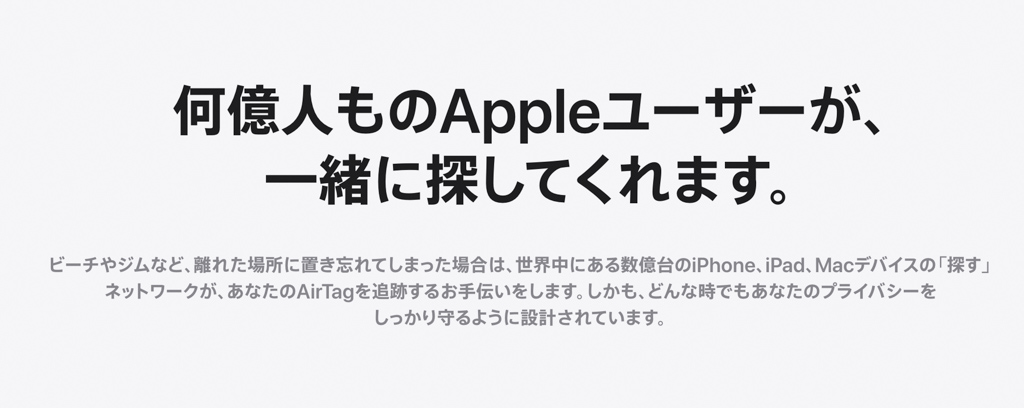
紛失したAirTagの近くにiPhoneユーザーがいれば、そのiPhoneを通じてAirTagの最新の位置情報が更新されます。もちろん、そのやりとりは暗号化・匿名化された状態で行われ、誰のiPhoneを通じて位置情報が更新されたかは一切分からない仕組みとなっています。
AirTagの使用条件
AirTagを使用するには、以下のいずれかのAppleデバイスが必要になります。
- iOS 14.5以降を搭載したiPhoneもしくはiPod touch
- iPadOS 14.5以降を搭載したiPad
AirTag(エアタグ)の使い方・設定方法
それでは、AirTagの使い方・設定方法について解説していきます。ここではiPhoneを使用していますが、iPod TouchやiPadでも同様です。
AirTagを追加する
AirTagを使い始めるには、まず「探す」アプリに追加します。
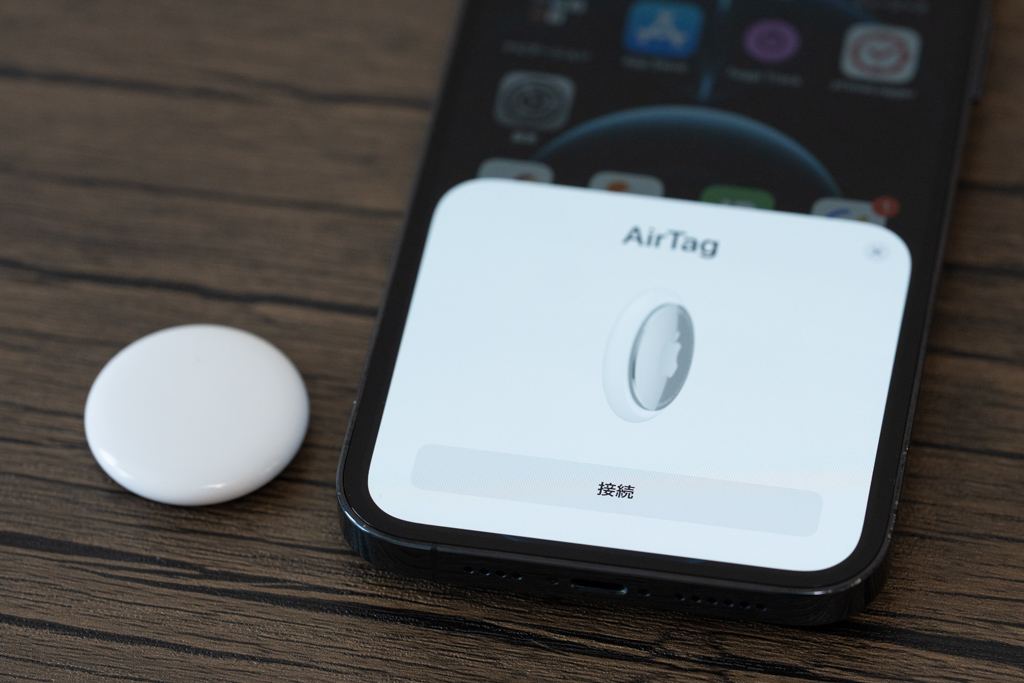
▲ 新品の場合は電池の絶縁シートを取り外し、iPhoneの近くに置きます。自動的にポップアップ表示される「接続」をタップします。
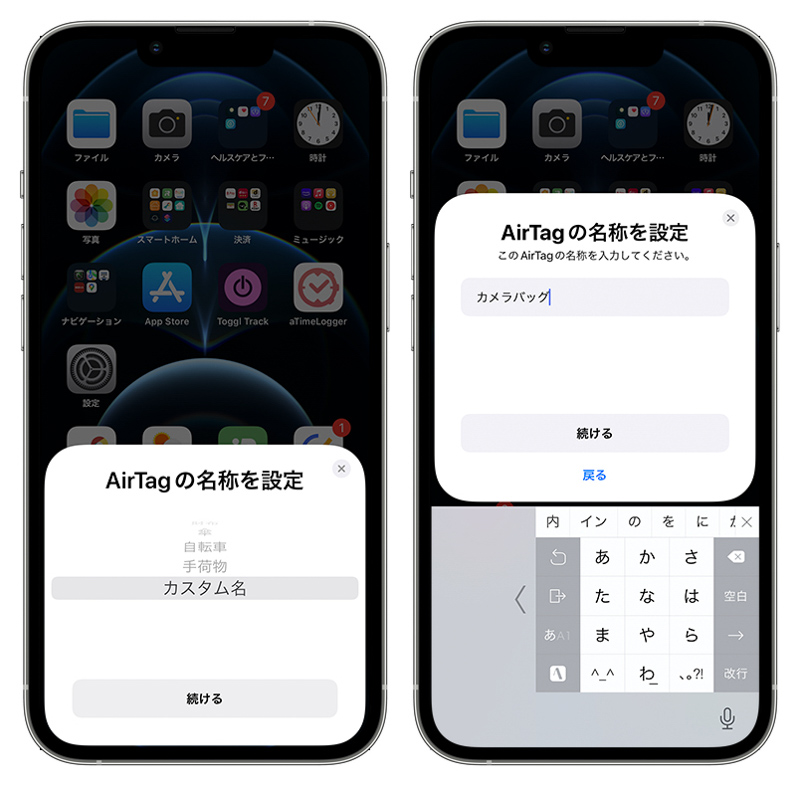
▲ 次に、追加するAirTagの名称を設定します。デフォルトで用意されている名称を選択するか、「カスタム名」を選択して任意の名称を設定します。
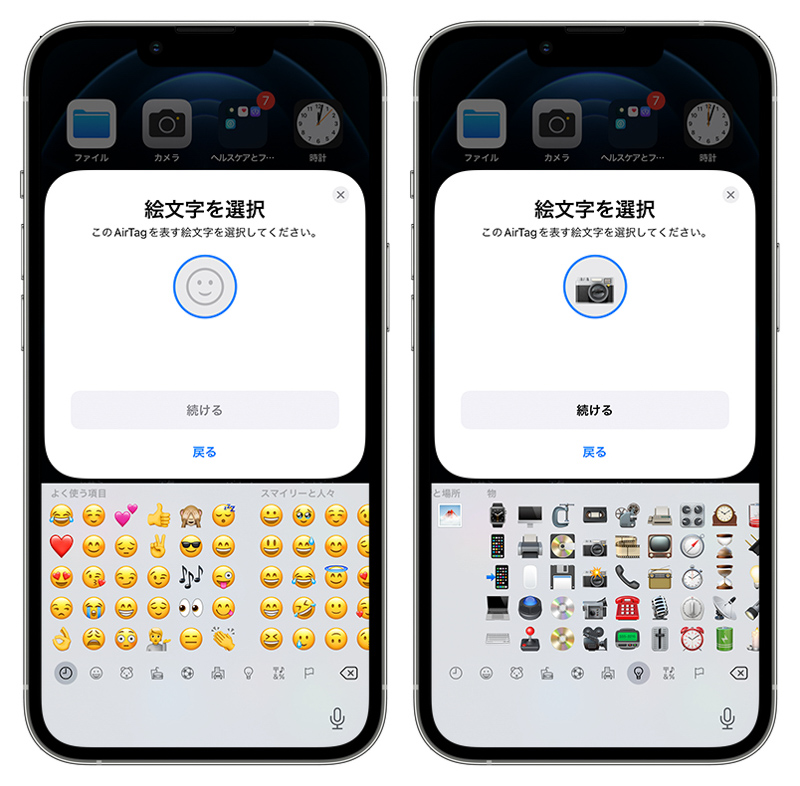
▲ AirTagに絵文字を設定します。ここで設定した絵文字は、リストやマップ上に表示されるものになります。ひとめで持ち物が分かるようわかりやすい絵文字を設定しておきましょう。

▲ AirTagはApple IDに紐付けされます。注意事項を読み「同意」をタップすれば、これでAirTagのセットアップは完了です。
AirTagを紛失したくないものにセットする
自宅や車のカギ、財布、自転車など、紛失したくないものにAirTagをセットしましょう。その際にはAirTagケースがあると便利です。

▲ カギにはキーホルダー型のAirTagケースが便利です。上はAppleの「AirTagレザーキーリング」です。

▲ 盗難防止用途であれば、かんたんに取り外せないものがいいですね。上はBelkin(ベルキン)の「AirTagワイヤーリング」で、付属の六角レンチがないと取り外しできません。
関連記事
AirTagを探す
マップ上で探す
「探す」アプリにある「持ち物を探す」から、AirTagの場所をマップ上で確認できます。
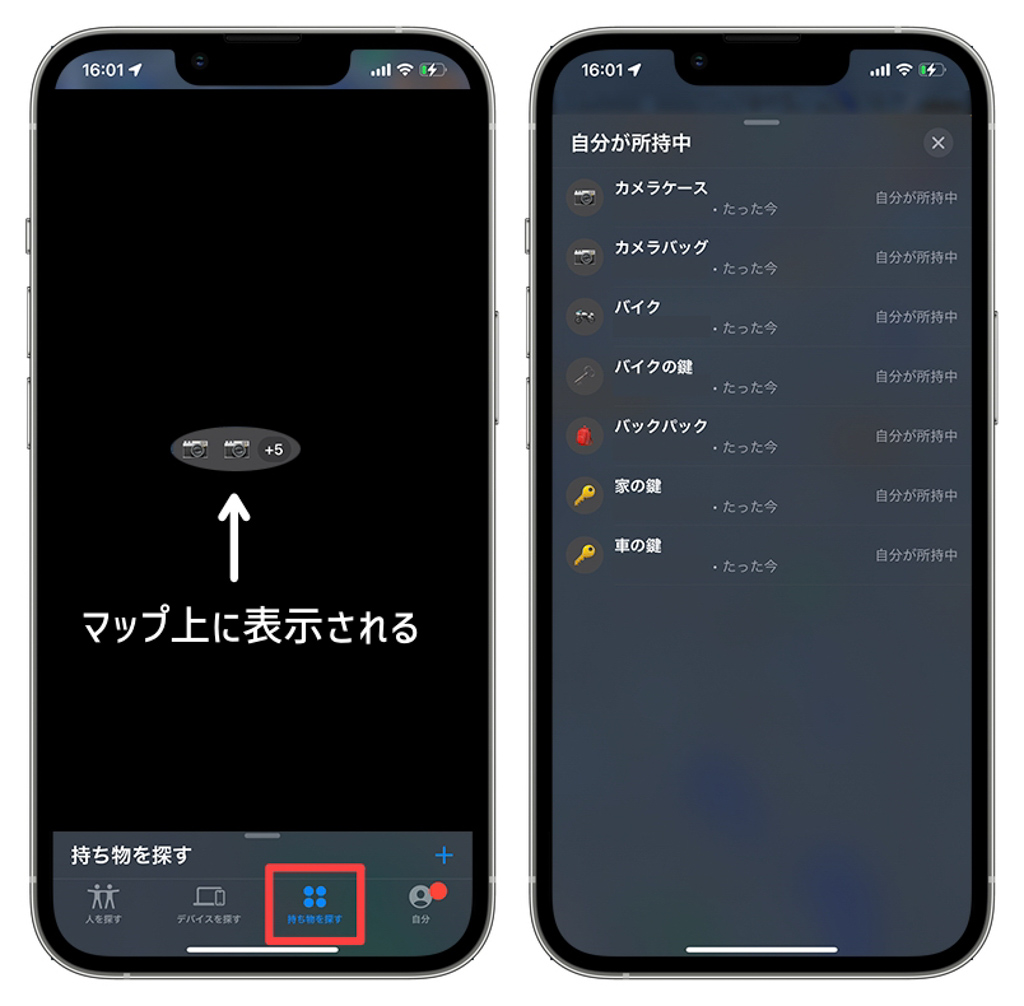
▲ AirTagの場所はマップ上に表示され、アイコンをタップして詳細を確認できます。
音で探す
「探す」アプリで探したいAirTagを選択、「サウンドを再生」をタップして、AirTagから発せられる音を頼りに探せます。
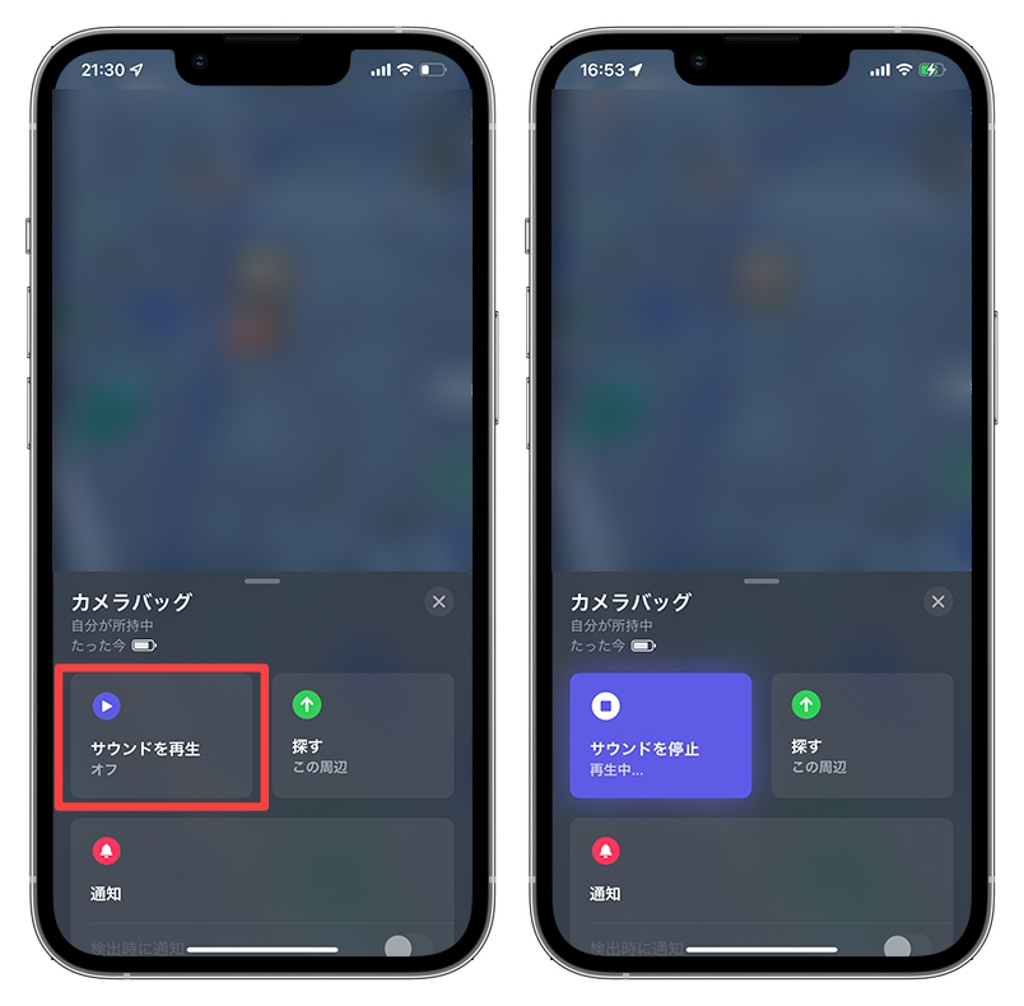
▲ 「サウンドを再生」をタップすると、AirTagから「ピロピロピロ……」という音が出ます。音は5秒ほどで自動的に停止します。

自宅内でよくものを紛失する私は、音で探す機能をよく使ってます。
AirTagの場所まで案内してもらう
「探す」アプリで探したいAirTagを選択、「経路」をタップすることで、AirTagの場所までの経路を表示、またはナビで案内してもらえます。
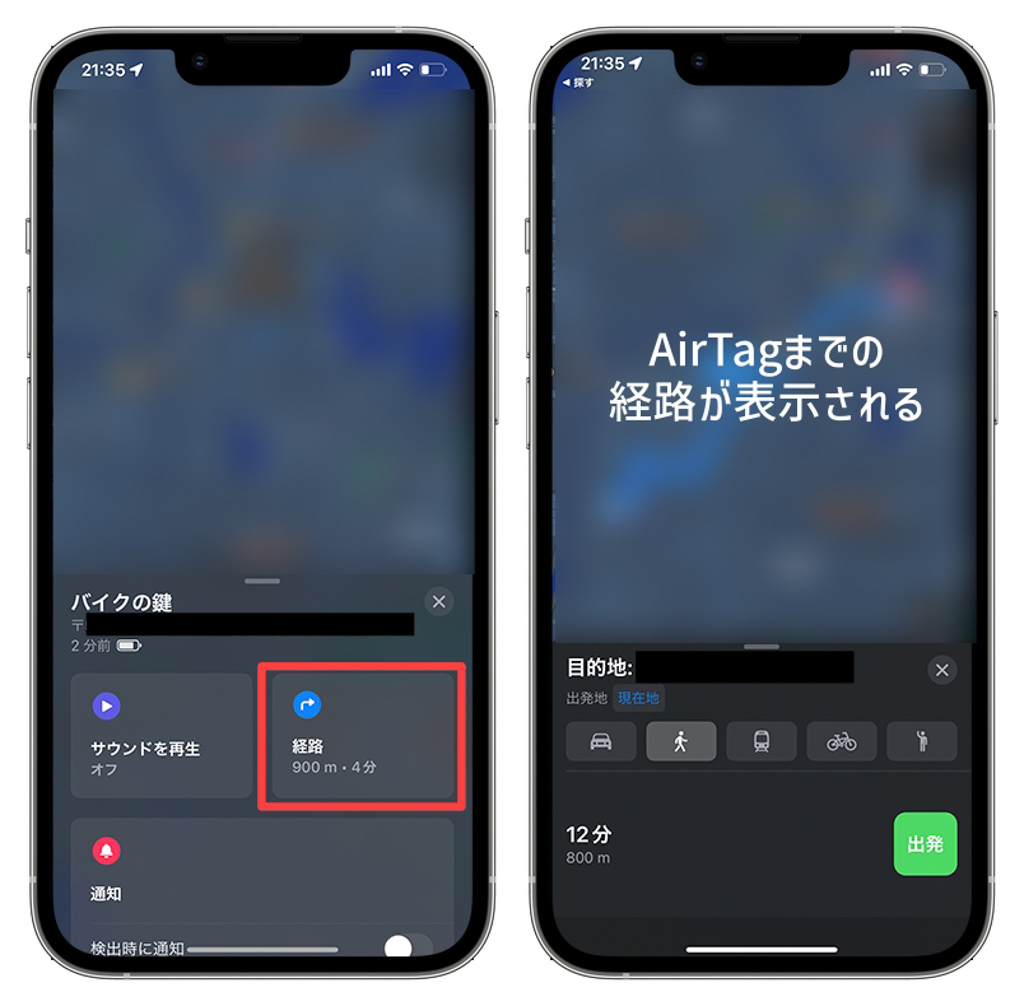
▲ 「経路」をタップすると、自動的にAppleの「マップ」アプリに移動し、「出発」をタップするとAirTagまでの経路案内が開始されます。
AirTagを検出したときに通知してもらう
「探す」アプリでAirTagを選択、「検出時に通知」をオンにすることで、AirTagの場所を検出したときに通知してもらえます。
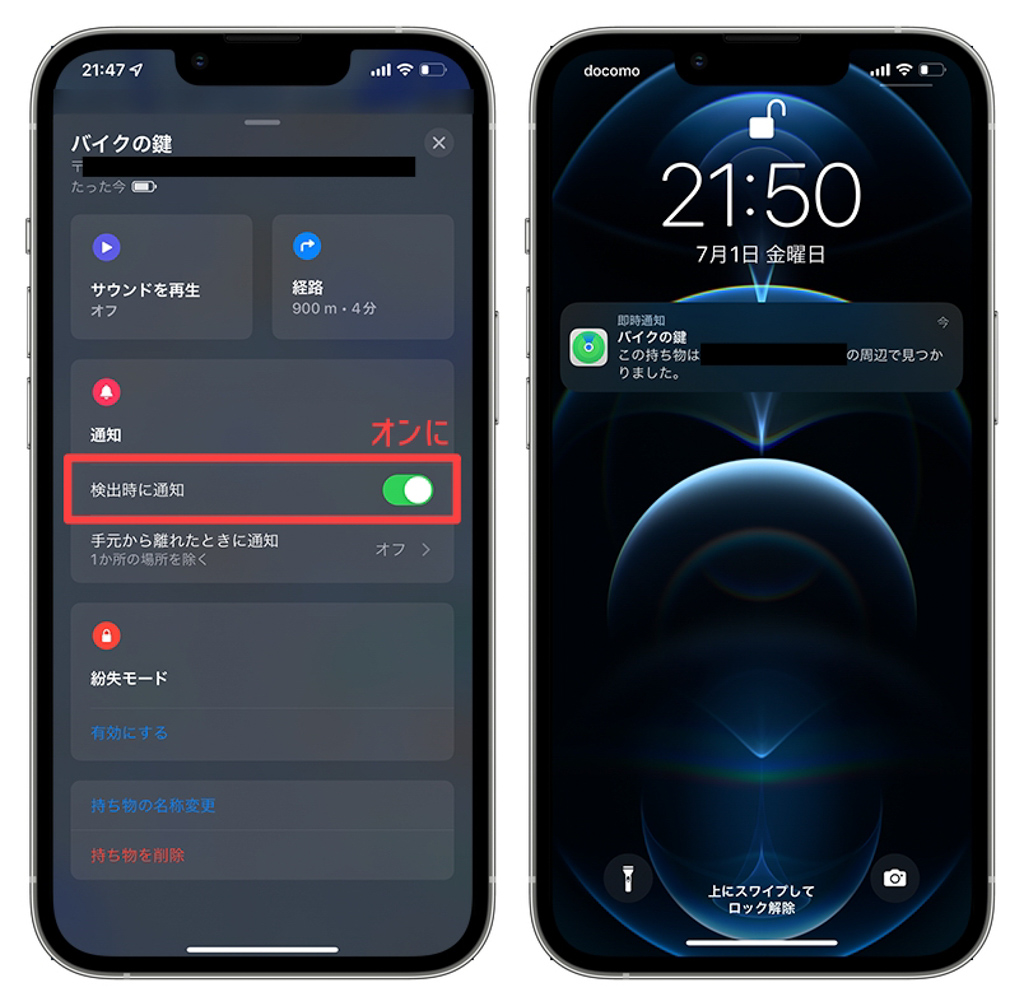
▲ 通知をタップして、マップ上でAirTagの場所を確認できます。
正確な場所をみつける(iPhone 11以降)
iPhone 11以降は「正確な場所を見つける」機能に対応しています。この機能を使うと、AirTagまでの方向と方向を画面上に表示してくれます。

▲ 同時にサウンドを再生して探すことも可能です。
「紛失モード」をオン
AirTagの「紛失モード」をオンにすると、「検出時に通知」が自動的にオンになり、さらにAirTagを見つけてくれた人に連絡先やメッセージを残すことができます。
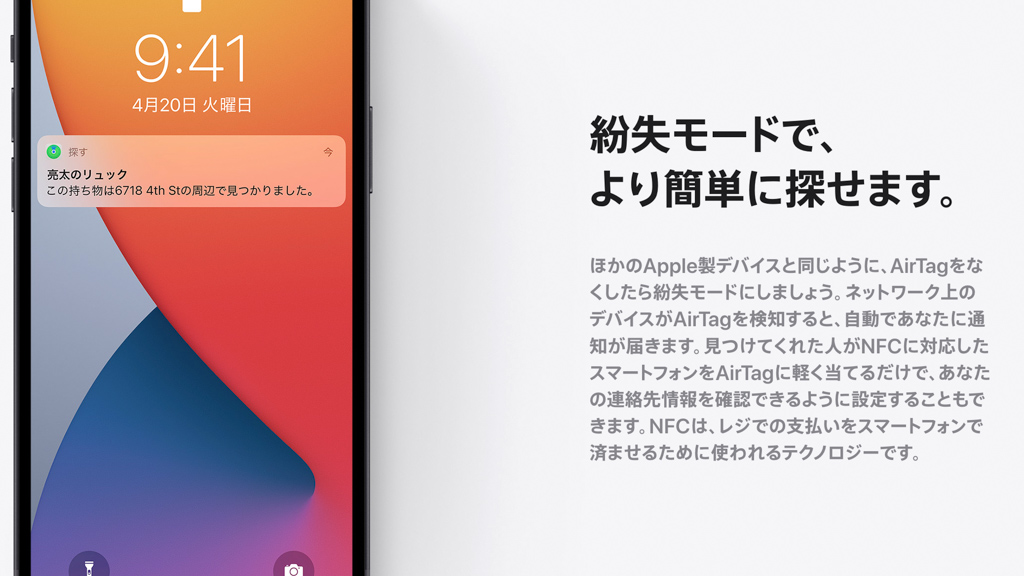
「紛失モード」をオンにする
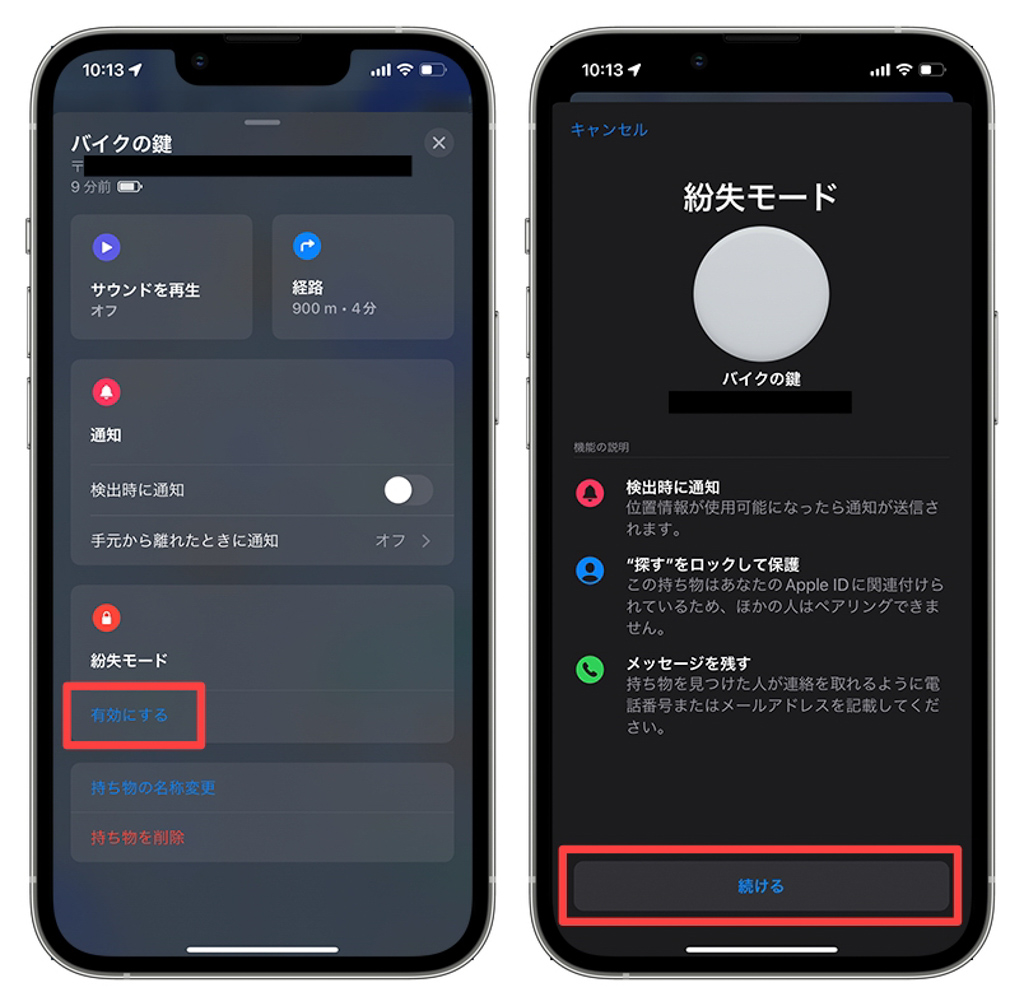
▲ AirTagの「紛失モード」をオンにするには、「探す」アプリ>「持ち物」から対象のAirTagを選択、紛失モードの「有効にする」をタップします。
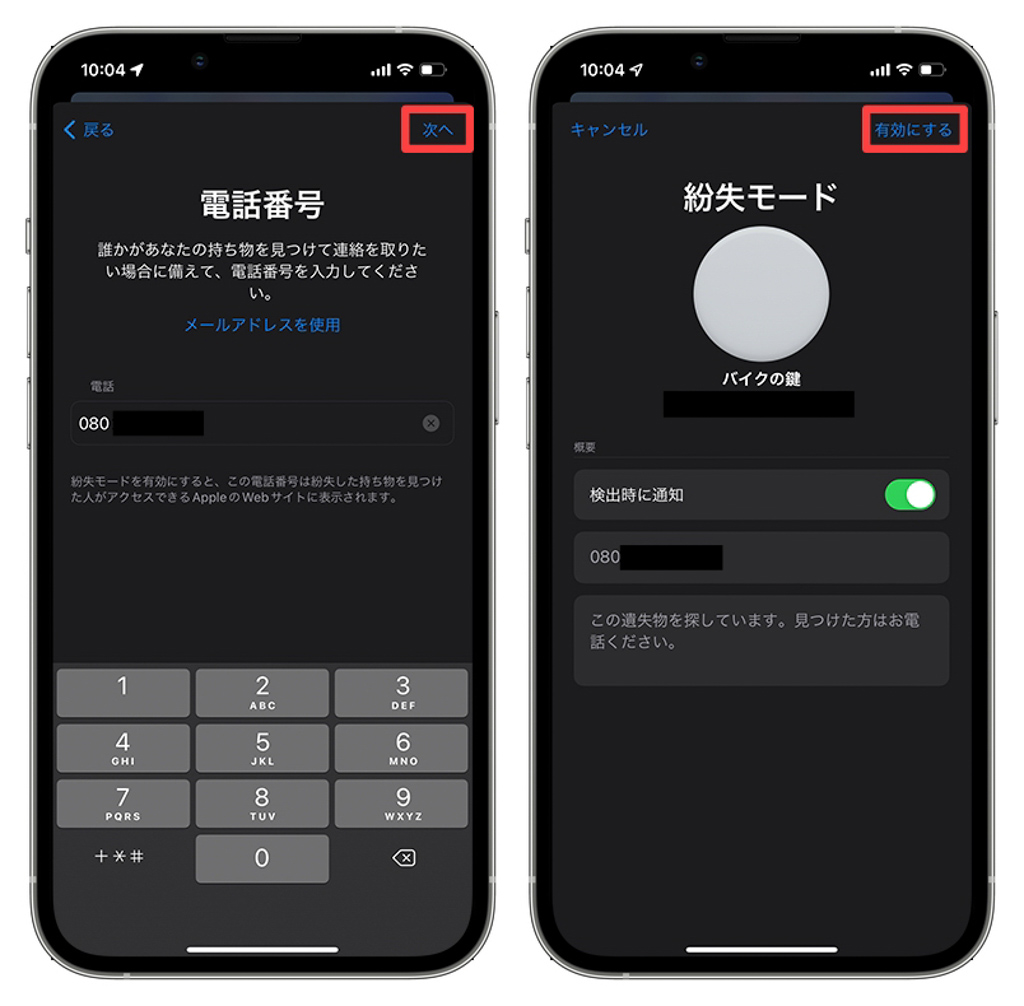
▲ 次に、AirTagを拾ってくれた人が連絡を取りたい場合に備えて、持ち主に連絡のつく電話番号もしくはメールアドレスを入力します。「次へ」をタップし、さらに「有効にする」をタップすると完了です。
紛失モード中のAirTagの見つけたときは
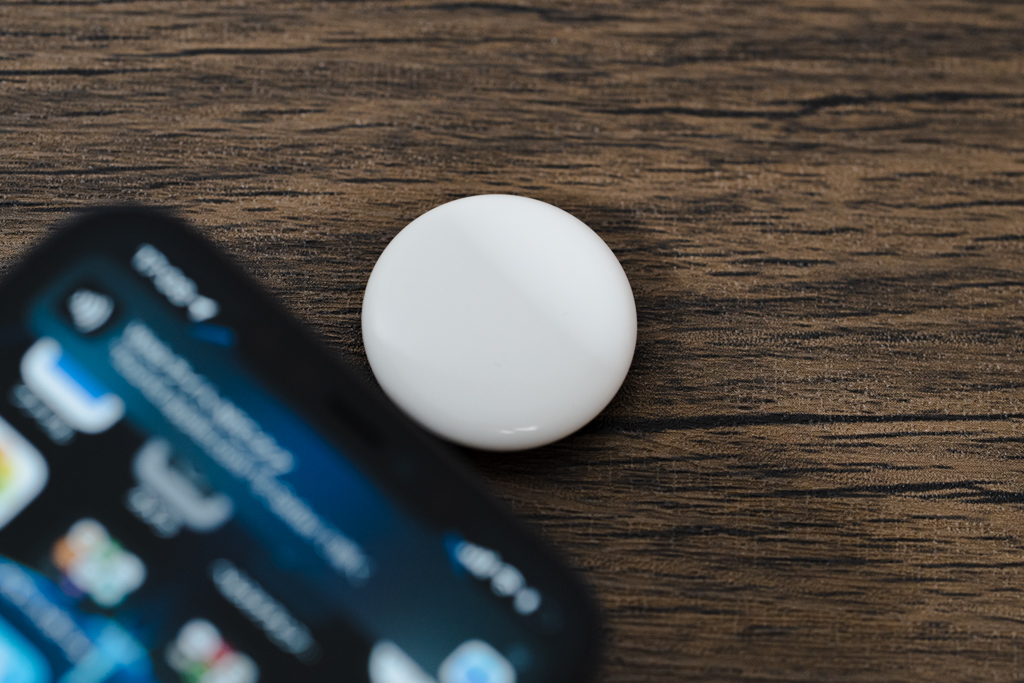
▲ 紛失モードがオンになっているAirTagに、NFC搭載のiPhoneやAndroidスマホをかざすことで、持ち主が設定した連絡先を確認できます。
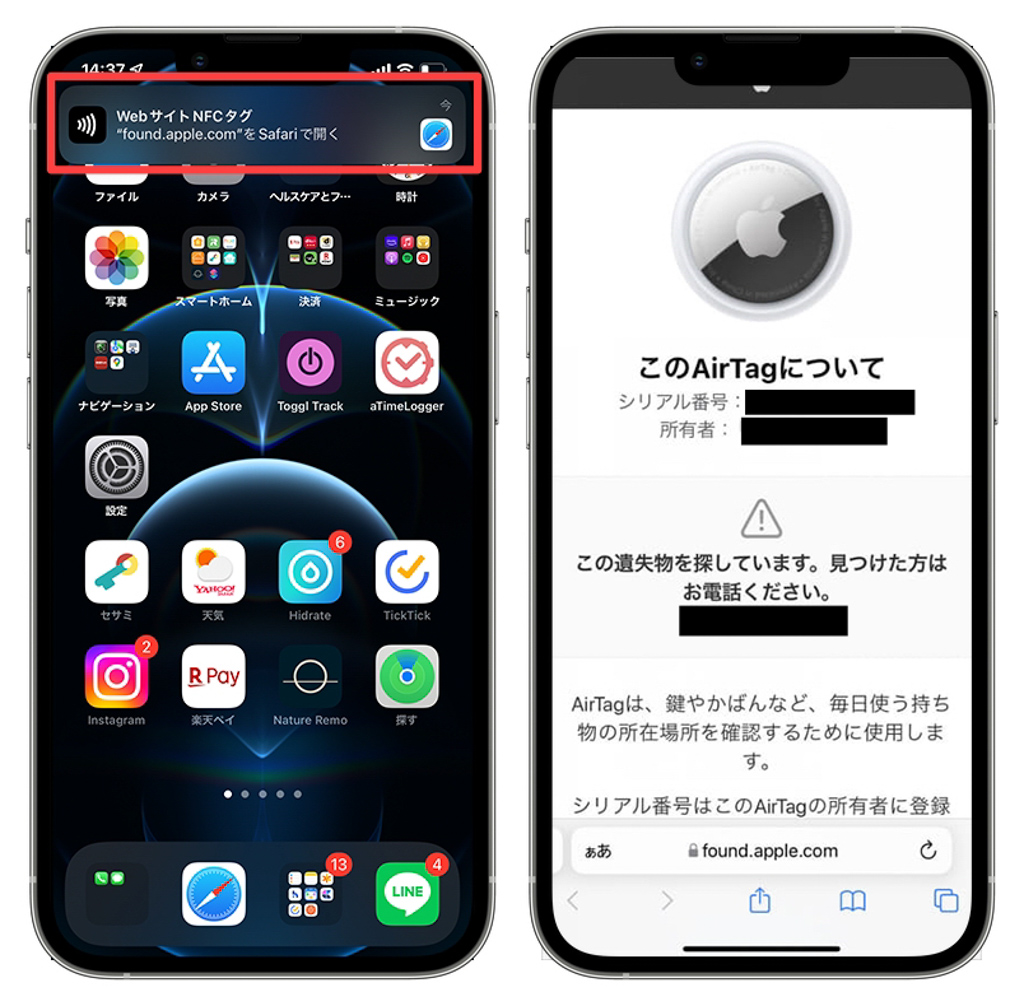
▲ NFC搭載スマホでAirTagにかざすと、AirTagの情報を情報できるWEBページにアクセスできます。AirTagの「紛失モード」がオンの状態に限り、持ち主が設定した連絡先が表示されます。
「紛失モード」をオフにする
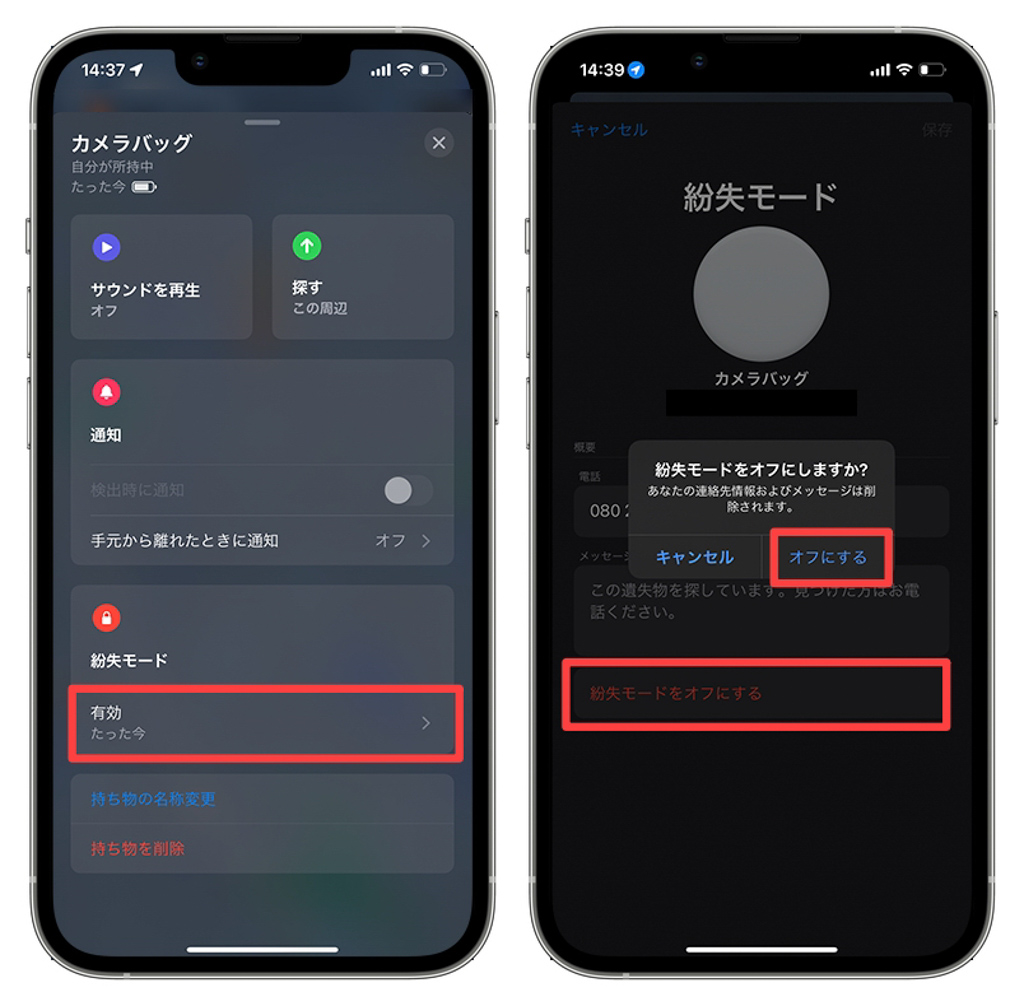
▲ 対象のAirTagを選択し「紛失モードをオフにする」をタップしてオフにできます。
AirTagから離れたときに通知を受け取る
「手元から離れたときに通知」をオンにしておけば、忘れ物防止・置き忘れ防止に活用できます。
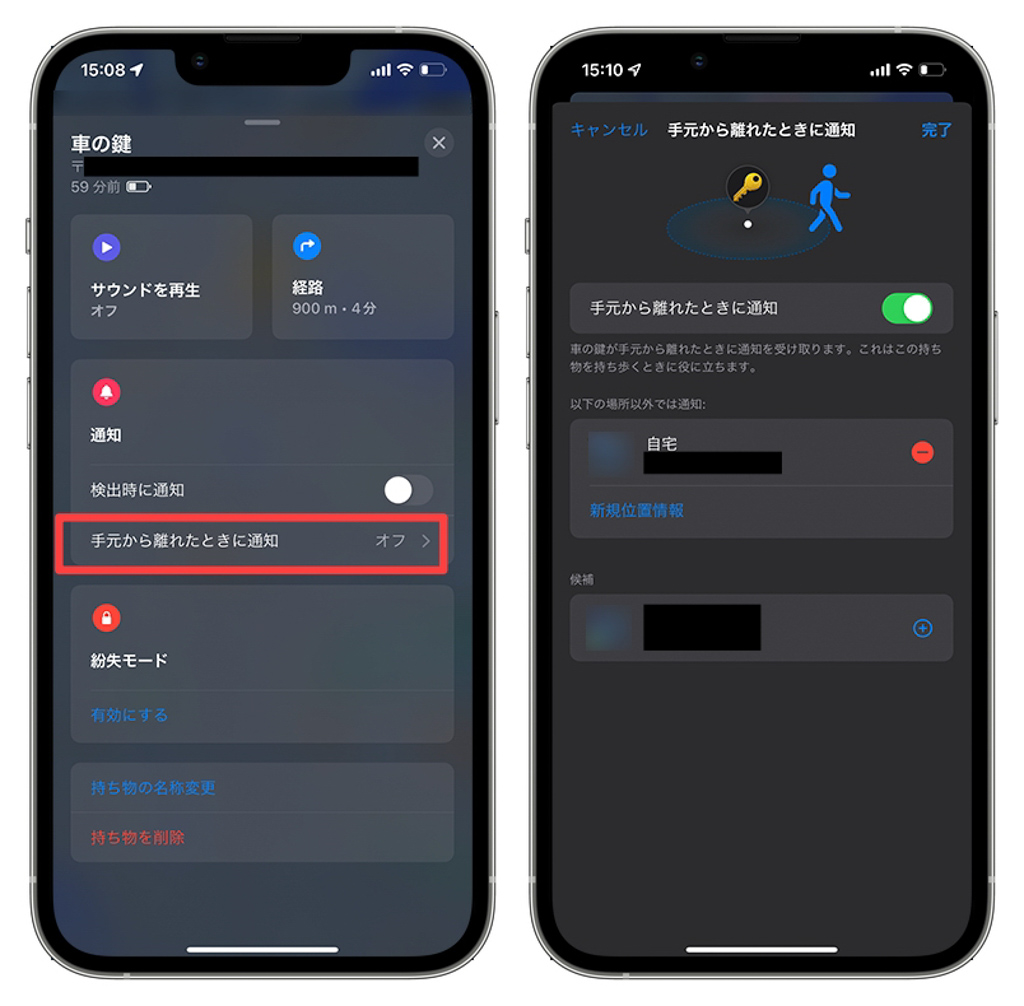
▲ 「探す」アプリから対象のAirTagを選択、「手元から離れたときに通知」をタップしてオンにします。自宅や職場など、通知の必要がない位置情報を追加しておけます。
AirTagの電池を交換する
AirTagにはボタン電池(CR2032)が入っており、ステンレススチール製の電池カバー(光沢面)を取り外すことで電池交換できます。

▲ 電池カバーを取り外すには、指で電池カバーを押し下げた状態で、反時計回りに回します。するとロックが解除され、電池カバーを取り外せます。

▲ プラス面を上にして電池をセットしたら、今度は電池カバーを時計回りに回してセットします。正常に電池がセットされれば、その旨を知らせる音が鳴ります。
AirTagのバッテリー残量が低下すると、その旨が「探す」アプリから通知されます。また、バッテリー持ちは約1年間です。
AirTagを削除(初期化)する
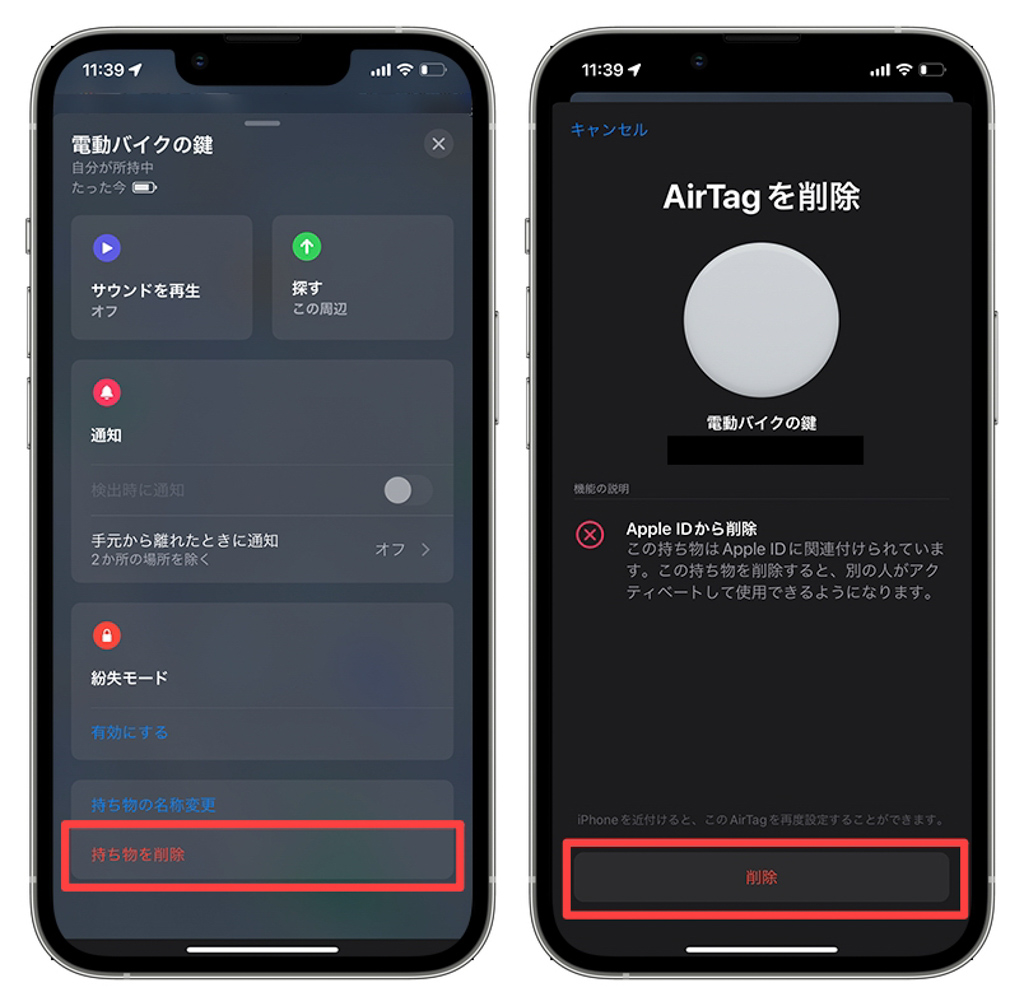
▲ 「探す」アプリから削除したいAirTagを選択、「持ち物を削除」をタップし、さらに「削除」をタップします。AirTagを別の人に譲渡するときなどは、この方法でAirTagを削除します。
AirTag(エアタグ)のFAQ
こちらの記事もおすすめです!













コメント